Всем привет! Сегодня я кратко расскажу вам про то, как очистить компьютер от вирусов. В интернете полно холи-варов на тему антивирусных программ, стоит их ставить или нет, и чем вообще лучше пользоваться. В статье ниже я опишу своё мнение на этот счет, подкрепленные годами использования компьютера и операционной системы Windows. Ведь именно на эту популярную ОС больше всего различного рода вирусов.
Да, на MacOS и Linux их в разы меньше. В статье ниже я приведу несколько способов от самого, на мой взгляд (ИМХО) эффективного до менее эффективного. Если у вас есть на этот счет свое конструктивное мнение, то милости просим в комментарии, мы всегда рады послушать что-то новое.
Способ 1: Антивирус и проверка

Итак, как же нам почистить компьютер от вирусов? У нас, по сути, есть два варианта, если мы будем говорить про антивирус, как про отдельную программу и экран, которые будут в будущем защищать вашу ОС от зловредных программ. А какие же два варианта у нас есть:
- Встроенный антивирус Windows – неплохая вещь, постоянно обновляется вместе с вашей ОС. Подойдет в том случае, если у вас Windows 10 или 11 последней сборки с установленными всеми обновлениями. Антивирус хорошо справляется, как программа для проверки вирусов, но плохо – как экран, который постоянно защищает вашу ОС.
- Сторонний антивирусник. Хорошо справляется с обеими задачами – и проверка на вирусы, и в качестве экрана. Я настоятельно рекомендую именно этот вариант.
Читаем – что делать если компьютер сильно тормозит и лагает.
Встроенный антивирус
Давайте сначала рассмотрим первый вариант и проверку. В первую очередь я советую установить все обновления, которые у вас есть – об этом более подробно читаем в этой инструкции. После этого проделываем следующие действия:
Читаем – какие вирусы бывают, их классификация и виды.
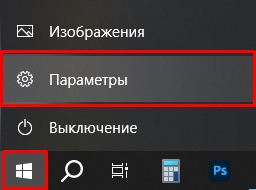

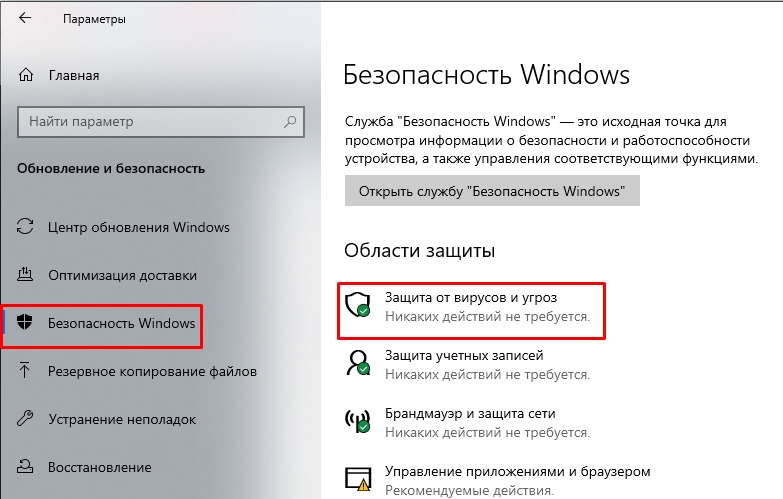
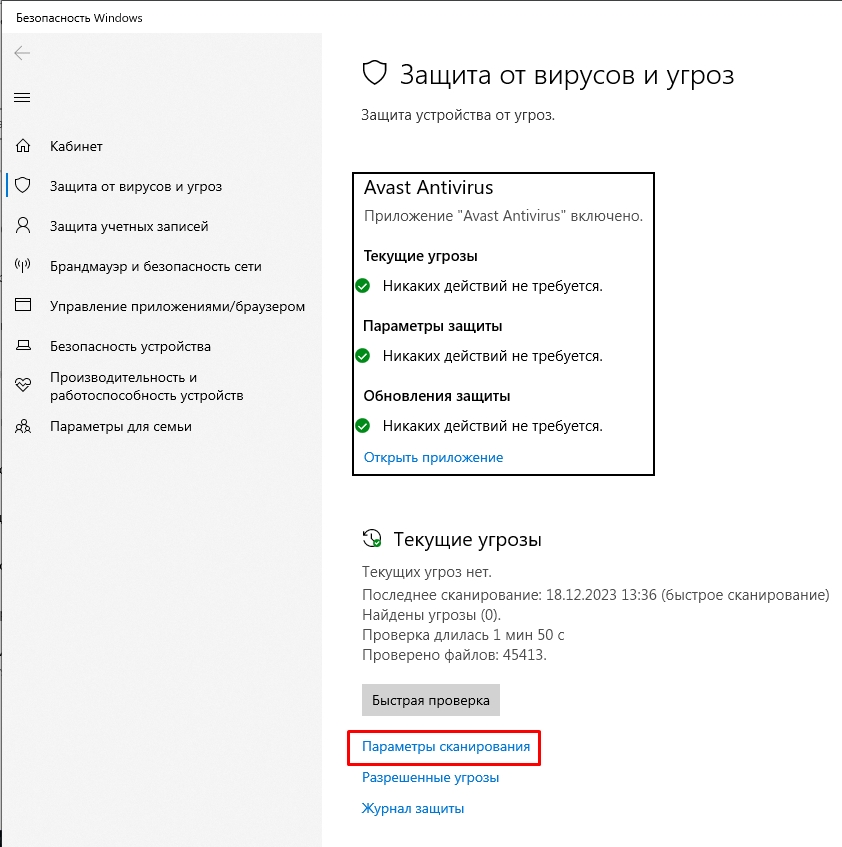
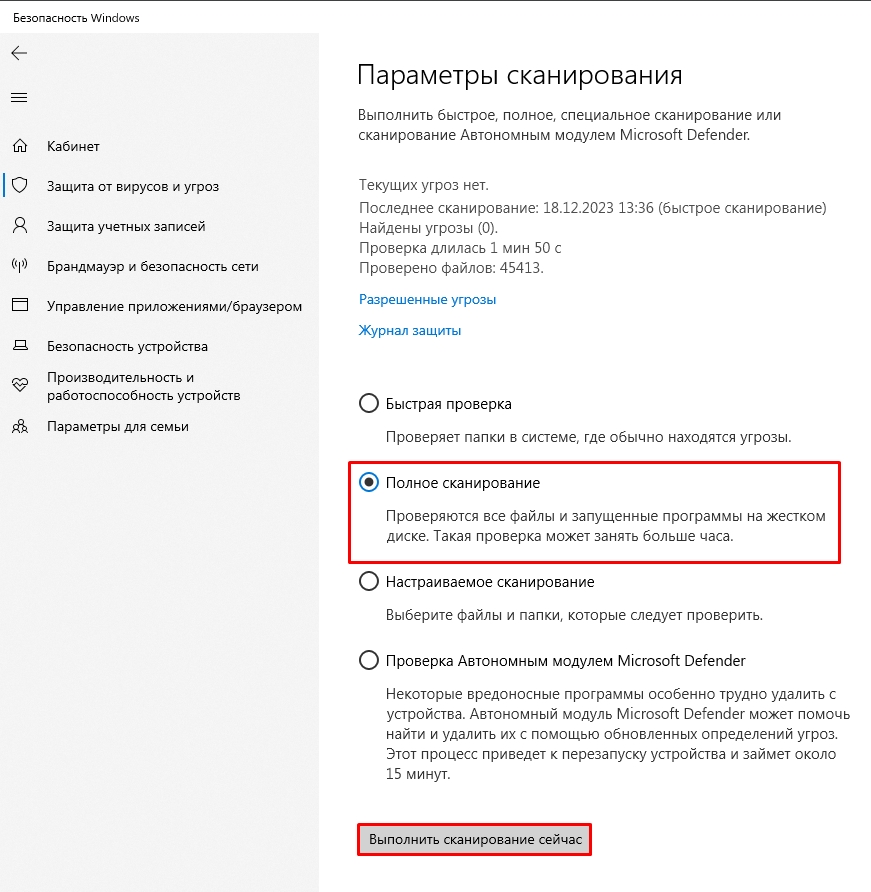
Сторонние антивирусы
Очистить ПК от вирусов лучше всего с помощью сторонних программ. Плюс их в том, что они дополнительно куда лучше работают в качестве экрана, а значит шансов, что вы поймаете в будущем еще какие-то вирусы – меньше. Я не буду оставлять миллион антивирусов, оставлю самые популярные приложения, а вы уже выберите тот, который вам нужен:
Платные
- Касперский
- ESET NOD32
Бесплатные
ПРИМЕЧАНИЕ! У бесплатных антивирусов также есть возможность подписки и оплаты.
- Avast
- Web
- Avira
- McAfee
ВНИМАНИЕ! Некоторые сайты могут быть заблокированы на территории РФ и Беларуси. Второй вариант – вы можете попасть на сайт, но вы не можете скачать сам клиент, так как его заблокировали для скачки в этих странах. Что же делать? – для этого нам нужно каким-то образом поменять наш IP. Как это сделать? – мы не может указать это явно, так как на территории РФ (и в интернете в РУ-сегменте) с 1 марта 2024 года запрещено использовать 3 волшебные буквы.
Какой использовать антивирус: платный или бесплатный? Я лично использую бесплатный Avast. Платные и бесплатные защищают примерно на одном уровне. Но почему же за одни антивирусы нужно платить, а за вторые нет? – платные используют ваши данные и продают их рекламным компаниям для таргетированной рекламы. Тут хочется уточнить, они используют только информацию о ваших увлечениях, чтобы рекламные компании грамотно подбирали под вас рекламу. Если вас это не устраивает – берите платный антивирус. Хотя в интернете ходят слухи, что они делают все то же самое, но каких-то явных доказательств нет.
После установки нам нужно просто запустить сканирование компьютера. Нужно будет подождать, пока процедура закончится.
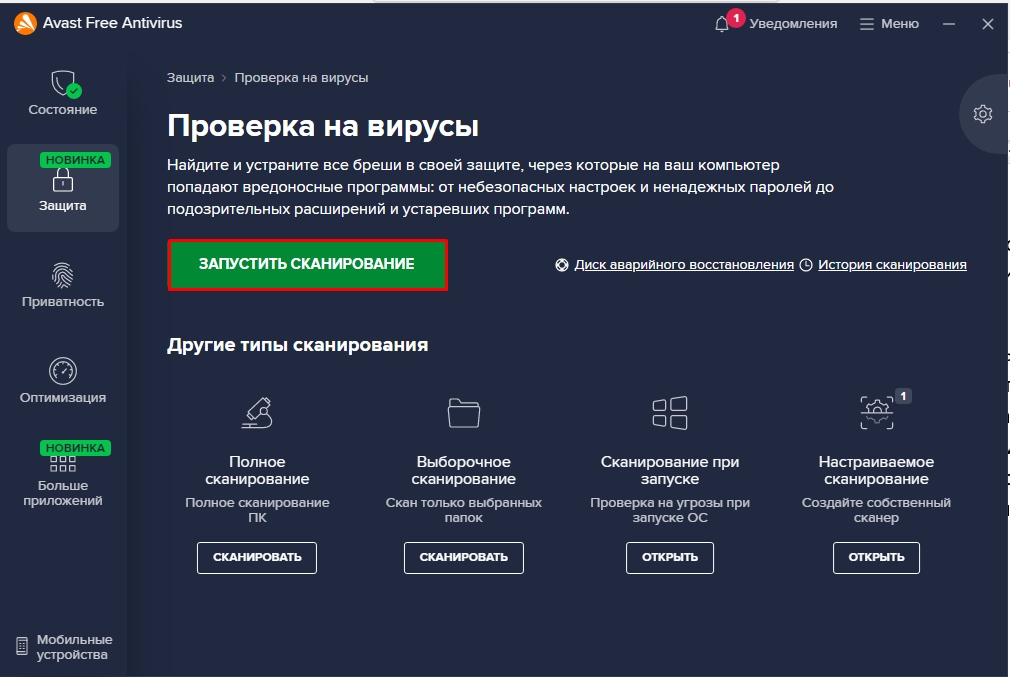
Способ 2: Программы без установки
Минус прошлого способа в том, что, когда мы скачиваем антивирус, он скачивается не полностью. Далее после установки и запуска через интернет антивирус пополняет свои базы вирусов, чтобы нормально им противодействовать. Такое хорошо работает с компьютером, который постоянно подключен к интернету.
А что, если нам нужно проверить компьютер, на котором нет интернета? Например, в каком-нибудь лесу или за полярным кругом, или в тайге. В таком случае можно использовать специальные утилиты. Просто скачиваем их на флешку, подключаем её к виновнику, запускаем и проверяем систему. Список утилит и ссылки (можете выбрать любую):
- Web CureIt
- Kaspersky Virus Removal Tool
- AdwCleaner
- AVZ
- RogueKiller Technician
- RKill
Ну далее все очень просто:
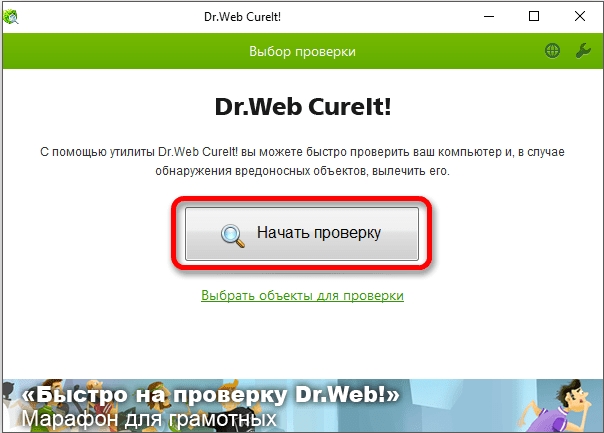
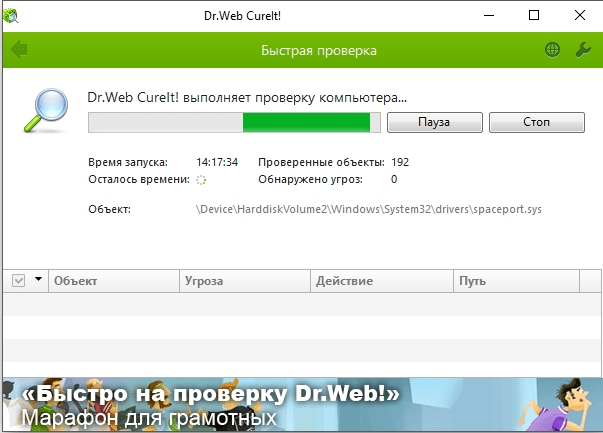
Способ 3: Онлайн-сервисы
В интернете полно статей, где описан вариант с онлайн-сервисами. Дело в том, что все эти сервисы работают по тому же принципе, что и прошлый способ – то есть вам в любом случае нужно будет на ПК установить стороннюю утилиту, а уже потом делать проверку. Ссылки на сервисы:
- ESET Online Scanner
- F-Secure Online Scanner
- Panda Cloud Cleaner
- Trend Micro HouseCall
Способ 4: Более радикальные методы
Если у вас компьютер сильно забит вирусами, и вы не знаете, что можно сделать, то я оставлю для вас ряд инструкций, которые могут помочь. Если вообще все плохо, читаем эти рекомендации:
- Не загружается операционная система.
- ПК включается, но вы видите черный экран.
- Комп вообще не реагирует на включение.
Вторая ситуация – система загружается, но она настолько сильно забита вирусами, что они не дают загрузить антивирус с интернета. Или вы заходите на сайт антивирусов и не можете туда попасть. Если у вас именно эта ситуация – переходим к этим инструкциям.
Теперь вы знаете, как убрать вирус с компьютера самостоятельно. Если у вас остались какие-то вопросы – напишите о них в комментариях, и команда портала WiFiGiD.RU вам обязательно поможет.








